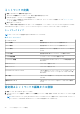Users Guide
Table Of Contents
- Dell EMC OpenManage Enterpriseバージョン3.2 ユーザーズ ガイド
- Dell EMC OpenManage Enterprise について
- OpenManage Enterprise 内のセキュリティ機能
- OpenManage Enterpriseの導入および管理
- OpenManage Enterpriseをお使いになる前に
- OpenManage Enterprise グラフィカルユーザーインタフェースの概要
- OpenManage Enterprise ホームポータル
- デバイスの管理
- デバイスのグループ化
- 静的デバイスグループの作成または削除
- クエリデバイスグループの作成または編集
- 静的子グループのデバイスの追加または編集
- 静的またはクエリ動的グループの子グループの名前の変更
- 静的またはクエリグループのクローン作成
- 新しいグループへのデバイスの追加
- 既存グループへのデバイスの追加
- OpenManage Enterprise からのデバイスの削除
- OpenManage Enterprise からのデバイスの除外
- ファームウェアベースラインを使用したデバイスファームウェアのアップグレードまたはダウングレード
- ファームウェアソースの選択
- 個々のデバイスのファームウェアバージョンのロールバック
- デバイスインベントリの更新
- デバイスステータスの更新
- 1 台のデバイスのインベントリのエクスポート
- デバイスリスト
- シャーシとサーバにおける追加アクションの実行
- MX7000 シャーシに対して表示されるハードウェア情報
- すべてまたは選択したデータのエクスポート
- デバイスの表示と設定
- デバイスの管理アプリケーション iDRAC の開始
- 仮想コンソールの起動
- デバイスのグループ化
- デバイスファームウェアの管理
- デバイス設定テンプレートの管理
- リファレンスデバイスからのテンプレートの作成
- テンプレートファイルをインポートしてテンプレートを作成
- テンプレート情報の表示
- サーバー テンプレートの編集
- シャーシ テンプレートの編集
- IOAテンプレートの編集
- ネットワークプロパティの編集
- デバイステンプレートの導入
- IOAテンプレートの導入
- テンプレートのクローン作成
- 未検出のサーバーまたはシャーシへの設定の自動導入
- 自動導入のターゲットの作成
- 自動導入のターゲットを削除
- 自動導入のターゲットの詳細の別形式へのエクスポート
- ID プールの管理 - ステートレス導入
- ステートレスな導入の概要
- ID プールの作成 - プール情報
- ネットワークの定義
- 設定済みネットワークの編集または削除
- ステータスや情報を持たない導入
- ID プールの削除
- 割り当て済み仮想 ID の回収
- デバイスプロファイルの移行
- デバイス設定コンプライアンスの管理
- デバイスのアラートの監視
- 監査ログの管理
- デバイスコントロール用ジョブの使い方
- 監視または管理のためのデバイスの検出
- デバイス検出ジョブの作成
- デバイス検出のためのプロトコルサポートマトリックス
- デバイス検出ジョブの詳細の表示
- デバイス検出ジョブの編集
- デバイス検出ジョブの実行
- デバイス検出ジョブの停止
- .csv ファイルからデータをインポートして複数のデバイスを指定
- デバイスをグローバルに除外する
- サーバ検出ジョブを作成するための検出モードの指定
- サーバー用にカスタマイズされたデバイス検出ジョブ プロトコルの作成 - 検出プロトコルの追加設定
- シャーシ検出ジョブを作成する検出モードの指定
- シャーシ用にカスタマイズされたデバイス検出ジョブ プロトコルの作成 - 検出プロトコルの追加設定
- Dellストレージ検出ジョブを作成するための検出モードの指定
- ネットワーク スイッチ検出ジョブを作成するための検出モードの指定
- HTTPSストレージ デバイス用にカスタマイズされたデバイス検出ジョブ プロトコルの作成 - 検出プロトコルの詳細設定
- SNMP デバイス用のカスタマイズしたデバイス検出ジョブプロトコルの作成
- 複数のプロトコル検出ジョブを作成する検出モードの指定
- デバイス検出ジョブの削除
- デバイスインベントリの管理
- デバイス保証の管理
- レポート
- MIB ファイルの管理
- OpenManage Enterprise アプライアンス設定の管理
- OpenManage Enterprise のネットワーク設定
- OpenManage Enterprise ユーザーの管理
- OpenManage Enterprise ユーザーを有効にする
- OpenManage Enterprise ユーザーを無効にする
- OpenManage Enterprise ユーザーの削除
- ディレクトリサービスの削除
- ユーザーセッションの終了
- 役割ベースの OpenManage Enterprise ユーザー権限
- OpenManage Enterprise ユーザーの追加と編集
- OpenManage Enterprise ユーザーのプロパティの編集
- AD および LDAP グループのインポート
- OpenManage Enterprise でのディレクトリサービスの統合
- ログインセキュリティのプロパティの設定
- セキュリティ証明書
- コンソールプリファレンスの管理
- アラート表示のカスタマイズ
- 着信アラートの管理
- SNMP 資格情報の設定
- 保証設定の管理
- OpenManage Enterpriseのバージョンと使用可能な拡張機能の確認とアップデート
- 拡張機能のインストール
- 拡張機能の無効化
- 拡張機能のアンインストール
- 拡張機能を有効にする
- リモートコマンドとスクリプトの実行
- OpenManage Mobile の設定
- その他の参照情報およびフィールドの説明
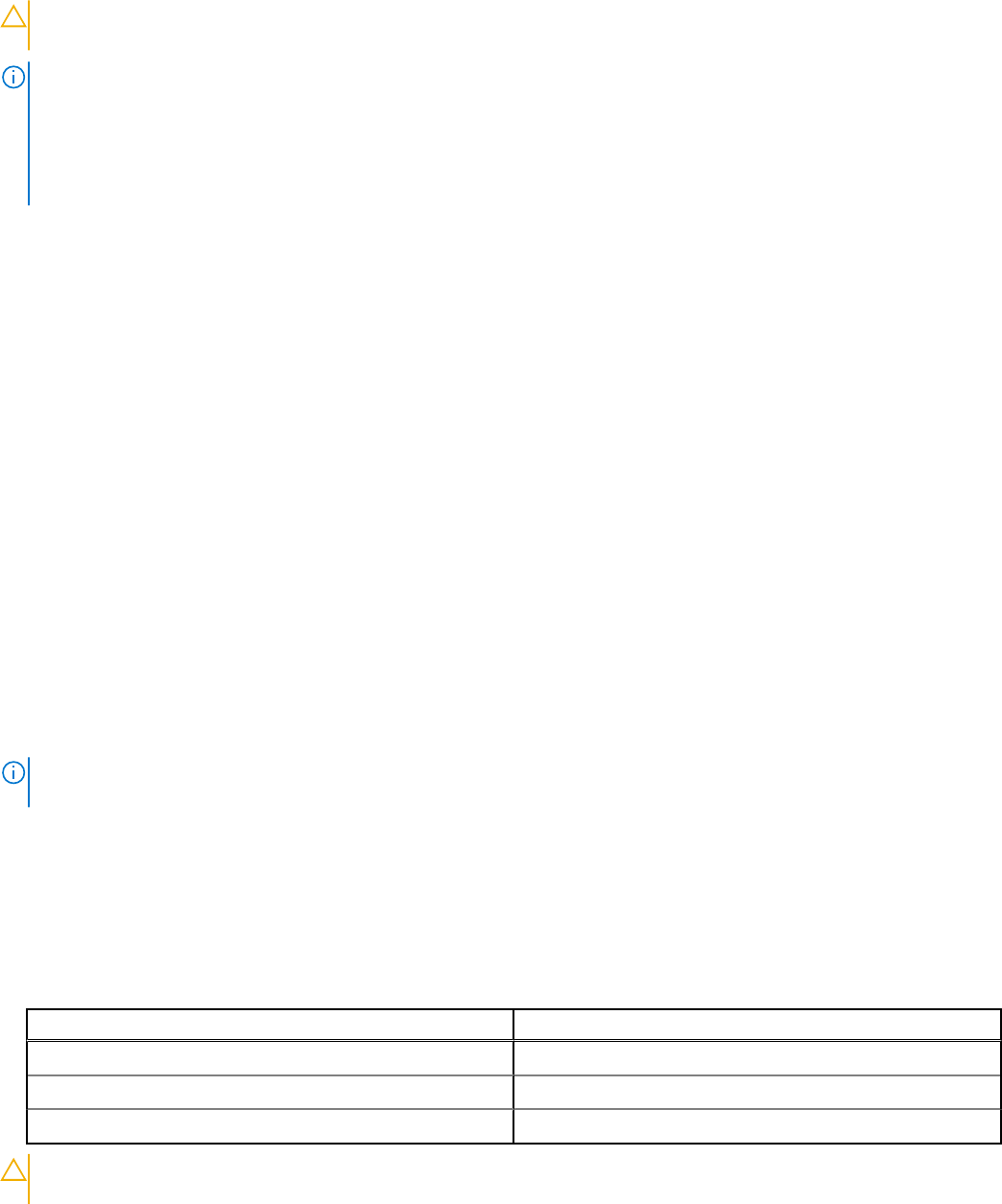
注意: 適切なデバイスだけが導入に選択されていることを確認します。再利用のベアメタルデバイスに設定テンプレートを導
入すると、その後デバイスを元の設定に戻すことができなくなる可能性があります。
メモ: MX7000 シャーシテンプレートの導入時は、次の点に注意してください。
● ターゲットデバイスになれるのは、リード MX7000 シャーシのみです。
● MX7000 シャーシがグループから削除されている場合は、OpenManage Enterprise で再度検出する必要があります。
● MX7000 シャーシのユーザーは、テンプレートで設定されているユーザーで置き換えられます。
● インポートされた Active Directory の設定は、シャーシプロファイルの値に置き換えられます。
1. 設定 > 導入 ページのテンプレート一覧で、導入するテンプレートに対応するチェックボックスを選択して、テンプレートの導入
をクリックします。
2. テンプレートの導入:<テンプレート名> ダイアログボックスの ターゲット の下で、次の手順を実行します。
a. 選択 をクリックし、ジョブのターゲット ダイアログボックスでデバイスを選択します。「ターゲットデバイスおよびデバイ
スグループの選択」を参照してください。
b. デバイステンプレートの導入時、設定変更によりサーバの強制的な再起動が必要になる場合があります。サーバを再起動し
ない場合は、ホスト OS の強制再起動をしない オプションを選択します。
ホスト OS の強制再起動をしない オプションを選択すると、サーバの正常な再起動が試行されます。再起動に失敗した場
合、テンプレート導入タスクを再実行する必要があります。
c. [次へ]をクリックします。
3. 対象のデバイスがサーバの場合は、ネットワーク ISO からの起動 セクションで次の手順を実行します。
a. ネットワーク ISO からの起動 チェックボックスを選択します。
b. 共有タイプに CIFS または NFS のいずれかを選択し、ISO イメージのファイルパスや ISO イメージファイルが格納されてい
る共有の場所など、情報をフィールドに入力しします。
c. [次へ]をクリックします。
4. スケジュール セクションで、ジョブをただちに実行するか、またはスケジュールを設定して後で実行します。「スケジュールジ
ョブフィールドの定義 、p. 138」を参照してください。
5. [終了]をクリックします。警告メッセージを確認して、はい をクリックします。
デバイス設定ジョブは、ジョブ の下に作成されます。「デバイスコントロール用ジョブの使い方 、p. 90」を参照してください。
IOA テンプレートの導入
メモ: OpenManage Enterprise で任意のタスクを実行するには、必要なユーザー権限を持っている必要があります。「役割ベース
の OpenManage Enterprise ユーザー権限 、p. 13」を参照してください。
IOA テンプレートを導入する前に、次の項目を確認してください。
● 導入する IOA 導入テンプレートを作成済みである。「リファレンスデバイスからのテンプレートの作成 、p. 58」を参照してくだ
さい。
● 対象のデバイスが「OpenManage Enterprise の導入のための最小システム要件 、p. 17」に記載されている要件を満たしている。
● ターゲット デバイスのファームウェア バージョンが、IOA テンプレートと同じである。
● 次のクロス テンプレート導入のみがサポートされています。
表 12. サポートされているクロス テンプレート導入
IOA 導入テンプレート モード サポートされるターゲットの IOA テンプレート モード
スタンドアロン スタンドアロン、PMUX
PMUX(プログラム可能 MUX) PMUX、スタンドアロン
VLT VLT
注意: 適切なデバイスだけが導入に選択されていることを確認します。再利用のベアメタルデバイスに設定テンプレートを導
入すると、その後デバイスを元の設定に戻すことができなくなる可能性があります。
1. [設定] > [導入]ページのテンプレート一覧で、導入する IOA テンプレートに対応するチェック ボックスを選択して、[テンプ
レートの導入]をクリックします。
2. テンプレートの導入:<テンプレート名> ダイアログボックスの ターゲット の下で、次の手順を実行します。
a. 選択 をクリックし、ジョブのターゲット ダイアログボックスでデバイスを選択します。「ターゲットデバイスおよびデバイ
スグループの選択」を参照してください。
62 デバイス設定テンプレートの管理